На устройстве восстановлены настройки по умолчанию что делать
На устройстве восстановлены настройки по умолчанию. Чтобы продолжить, войдите в аккаунт Google
Все, кто имеет мобильное устройство на базе операционной системы Android знают, что для полноценного использования аппарата необходимо иметь аккаунт Google. Без своего аккаунта вы не зайдете в магазин Google Play, а также ряд других приложений, где он необходим. После совершения сброса настроек можно увидеть подобное сообщение «На устройстве восстановлены настройки по умолчанию. Чтобы продолжить, войдите в аккаунт Google». Вам ничего другого не остается, как ввести данные для продолжения работы устройства. Но как быть, если по какой-либо причине вы забыли пароль или логин? Что делать в этой ситуации мы разберемся далее в статье.
Действие 1. Сброс данных через настройки смартфона
Сперва попробуем простой метод, прежде чем входить в аккаунт Гугл – это отключить интернет. Когда начнется проверка аккаунта в телефоне, выключите доступ в интернет, отключите Wi-Fi модуль, а также вытащите сим-карту из устройства. В некоторых моделях можно избежать подтверждения аккаунта.
Если вам этот метод не помог решить «На устройстве восстановлены настройки по умолчанию», необходимо добраться до настроек смартфона и оттуда выполнить сброс или восстановление. Сделать это можно несколькими способами, т.к. процессы входа в разных моделях совершается по-разному. Но самым действенным будет:
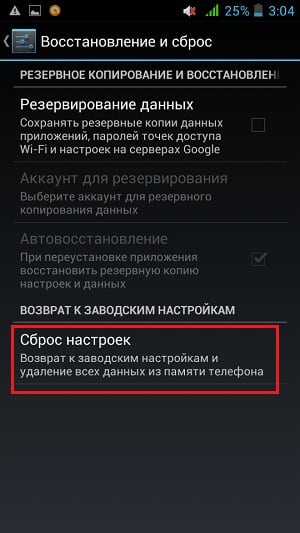
Действие 2. Удаляем DRM-лицензии в настройках смартфона
Еще один способ устранить «На устройстве восстановлены настройки по умолчанию. Чтобы продолжить, войдите в аккаунт Google» – это удалить DRM-лицензии, что равнозначно удалению аккаунта. Чтобы это сделать, нужно добраться до настроек смартфона. Для этого:
Вы можете посмотреть видео для лучшего усвоения материала:
Действие 3. Удалить аккаунт Google при помощи Development Settings
Не всегда получается применить предыдущий метод открыть настройки на смартфоне, поэтому можно воспользоваться следующим способом – при помощи программы Development Settings. Если кто-нибудь думает, что можно помочь убрать сообщение «Чтобы продолжить, войдите в аккаунт Google» перепрошивкой телефона, то это не так. Прошивка здесь тоже не поможет. Для того, чтобы воспользоваться программой, нам понадобиться OTG-кабель и флешка с разархивированной программой.
Действие 4. Удаляем аккаунт Google при помощи программы Quickshortcutmaker
В случае, если у вас есть возможность попасть в настройки через приложения:
Возможно все методы, которые описаны выше, в вашем случае не помогли. В том случае, если у вас сохранились данные для входа в Google аккаунт, то вам осталось их лишь ввести в соответствующие формы и подтвердить. Первой строкой обычно нужно ввести ваш имейл, после него введите пароль и логин.
Если ни один из способов не решил вашу проблему после восстановления настроек по умолчанию, то сообщение «На устройстве восстановлены настройки по умолчанию» можно решить, обратившись к Google Account Recovery из обычного браузера, можно даже без телефона.
На устройстве восстановлены настройки по умолчанию, чтобы продолжить войдите в аккаунт Google – что делать?
Некоторые пользователи устройств Android могут столкнуться с проблемой, когда после полного сброса (hard reset) они не могут подключить свой аккаунт Google и получают сообщение «Device has been reset to default settings, please sign in to your Google account to continue». Когда это происходит, что делать и как устранить ошибку? Существует общее решение для всех моделей, независимо от производителя, таких как LG, Samsung, Lenovo и т.д.
Суть проблемы
К сожалению, не все пользователи помнят электронную почту и пароль, ранее присвоенные их смартфону. Если вы введете неверные данные, вы также получите уведомление системы безопасности о том, что вам необходимо войти в одну из учетных записей владельца этого устройства. Аналогичная технология также включена в Android 5.0, которая направлена на повышение безопасности, чтобы никто не мог получить доступ к вашим данным.
С одной стороны, это правильно. Но что делать, если человек действительно не помнит учетные данные и не может дать вам другой адрес электронной почты? Тогда вам нужно решить проблему несколькими простыми способами, используя мои инструкции.
На устройстве восстановлены настройки по умолчанию — что делать?
Самый простой способ сделать это — отключить подключение к Интернету. Просто отключите WiFi и передачу данных на телефоне, отсоедините SIM-карту на некоторое время и отключите роутер от сети. если система не может установить связь с сервером проверки, этот шаг будет проигнорирован.
Слышали ли вы об онлайн-сервисе восстановления аккаунта Google? Это поможет вам решить проблемы со входом в Google. Все операции выполняются в браузере, а не через телефон.
Выполняем сброс настроек аккаунта Google
Приведенные выше методы не всегда могут быть полезны для вас. Если да, то переходите к более радикальному решению. Вам нужно будет зайти в настройки смартфона. Однако вы не можете сделать это обычным способом, так как на экране появится уведомление о блокировке. Это можно сделать следующим образом
Обнуление лицензий DRM
Что это за «штуки» — я уже рассказывал. Это. Я не буду повторяться или слишком углубляться в теорию. Стоит отметить, что этот метод следует использовать только в том случае, если первые два метода не работают. Кстати, не все модели совместимы с этим методом. Однако он работал на Huawei Honor A5 (который есть у моей жены).
Нелишним будет запастись OTG-кабелями для подключения USB-накопителя к мобильному устройству. Опять же, не все устройства будут поддерживать эту функцию. Для получения подробных инструкций смотрите обучающее видео ниже.
Обратите внимание, что при подключении устройства хранения данных к смартфону может потребоваться некоторое время для полного обнаружения устройства.
Утилита Development Settings
В этой программе вы получите доступ к инструментам разработчика. Оттуда найдите «Настройки» и выполните сброс учетной записи, как описано во втором решении. Опять же, вам понадобится флэш-накопитель с приложением DevSettings на нем и OTG-кабель. Все инструкции пошагово объясняются в видеоролике.
Еще одна важная вещь, которую следует помнить, — не пытайтесь перепрошить телефон, чтобы решить проблему. Этот метод уже опробован многими людьми, но безрезультатно. Проблема в том, что к вашей учетной записи привязан серийный номер самого устройства, а не номер версии операционной системы (прошивки). И изменение программного обеспечения не меняет эту информацию.
Теперь вы знаете, что делать, если после сброса вы получили уведомление с текстом «Ваше устройство было восстановлено до настроек по умолчанию, пожалуйста, войдите в свой аккаунт Google, чтобы продолжить». Возможно. Если вы знаете другие способы избежать блокировки, пожалуйста, сообщите нам об этом в комментариях.
На устройстве восстановлены настройки по умолчанию. Чтобы продолжить, войдите в аккаунт Google
К сожалению, не все пользователи помнят привязанный ранее к смартфону e-mail и пароль. А если ввести некорректные данные, то отобразиться защитное уведомление – «Войдите в один из аккаунтов владельцев данного устройства. Подобное нововведение появилось в версии Android 5.0 и призвано повысить уровень безопасности, чтобы никто посторонний не смог получить доступ к гаджету.
С одной стороны – это правильно. Но что делать, если человек реально не помнит авторизационную информацию, а указать другой адрес электронной почты не получается? Тогда следует прибегнуть к моей инструкции, где будет описано несколько несложных методов устранения проблемы.
На устройстве восстановлены настройки по умолчанию – что делать?
Самый простой метод заключается в отключении интернет соединения. Достаточно выключить WiFi и передачу данных на телефоне, или же на время извлечь SIM-карту, отключить роутер от питания. Как только система не сможет установить связь с сервером проверки, этот шаг будет проигнорирован.
Вышеописанный способ не всегда оказывается полезным. Если в Вашем случае это так, тогда переходим к более радикальному решению. Нам нужно попасть в настройки смартфона. Но сделать это привычным образом не получиться, поскольку на экране имеется блокирующее уведомление. Поступаем следующим образом:
Что это за «дичь» – я рассказывал здесь. Не буду повторяться и сильно углубляться в теорию. Отмечу, что данный метод следует применять только тогда, когда первые два варианта не сработали. К слову, не на всех моделях это сработает. Но на телефоне Huawei Honor A5 (у моей жены такой) всё получилось.
Следует запастись кабелем OTG, чтобы можно было подсоединить USB-флешку к мобильному гаджету. Опять же, не все девайсы поддерживают подобный функционал. Дальнейшие действия показаны в видео-инструкции ниже.
Сразу предупрежу, что после подключения накопителя к смартфону может пройти немало времени, пока произойдет полное определение носителя.
Программа предоставляет доступ к инструментам для разработчиков, среди которых можно отыскать «Настройки» и выполнить сброс учетной записи, ка было описано во втором решении. Опять же, понадобиться флешка с приложением DevSettings и OTG-кабель. Все манипуляции пошагово описаны в ролике:
Еще один важный момент – не пытайтесь перепрошивать телефон для устранения проблемы. Этот вариант уже безрезультатно опробован многими. Дело в том, что к учетной записи привязывается не номер версии ОС (прошивки), а заводской № самого аппарата. И никакие программные изменения не смогут изменить данную информацию.
Теперь Вы знаете что делать, если после сброса появляется уведомление «на устройстве восстановлены настройки по умолчанию, чтобы продолжить войдите в аккаунт Google». Возможно. Вам известны иные пути обхода блокировки – поделитесь ими в комментариях.
Автор рекомендует:
03.12.2017 10:00 12060 Виктор Фельк Информационный портал IT Техник
Все, кто имеет мобильное устройство на базе операционной системы Android знают, что для полноценного использования аппарата необходимо иметь аккаунт Google. Без своего аккаунта вы не зайдете в магазин Google Play, а также ряд других приложений, где он необходим. После совершения сброса настроек можно увидеть подобное сообщение «На устройстве восстановлены настройки по умолчанию. Чтобы продолжить, войдите в аккаунт Google». Вам ничего другого не остается, как ввести данные для продолжения работы устройства. Но как быть, если по какой-либо причине вы забыли пароль или логин? Что делать в этой ситуации мы разберемся далее в статье.
Действие 1. Сброс данных через настройки смартфона
Сперва попробуем простой метод, прежде чем входить в аккаунт Гугл – это отключить интернет. Когда начнется проверка аккаунта в телефоне, выключите доступ в интернет, отключите Wi-Fi модуль, а также вытащите сим-карту из устройства. В некоторых моделях можно избежать подтверждения аккаунта.
Если вам этот метод не помог решить «На устройстве восстановлены настройки по умолчанию», необходимо добраться до настроек смартфона и оттуда выполнить сброс или восстановление. Сделать это можно несколькими способами, т.к. процессы входа в разных моделях совершается по-разному. Но самым действенным будет:
Действие 2. Удаляем DRM-лицензии в настройках смартфона
Еще один способ устранить «На устройстве восстановлены настройки по умолчанию. Чтобы продолжить, войдите в аккаунт Google» – это удалить DRM-лицензии, что равнозначно удалению аккаунта. Чтобы это сделать, нужно добраться до настроек смартфона. Для этого:
Вы можете посмотреть видео для лучшего усвоения материала:
Действие 3. Удалить аккаунт Google при помощи Development Settings
Не всегда получается применить предыдущий метод открыть настройки на смартфоне, поэтому можно воспользоваться следующим способом – при помощи программы Development Settings. Если кто-нибудь думает, что можно помочь убрать сообщение «Чтобы продолжить, войдите в аккаунт Google» перепрошивкой телефона, то это не так. Прошивка здесь тоже не поможет. Для того, чтобы воспользоваться программой, нам понадобиться OTG-кабель и флешка с разархивированной программой.
Действие 4. Удаляем аккаунт Google при помощи программы Quickshortcutmaker
В случае, если у вас есть возможность попасть в настройки через приложения:
Возможно все методы, которые описаны выше, в вашем случае не помогли. В том случае, если у вас сохранились данные для входа в Google аккаунт, то вам осталось их лишь ввести в соответствующие формы и подтвердить. Первой строкой обычно нужно ввести ваш имейл, после него введите пароль и логин.
Если ни один из способов не решил вашу проблему после восстановления настроек по умолчанию, то сообщение «На устройстве восстановлены настройки по умолчанию» можно решить, обратившись к Google Account Recovery из обычного браузера, можно даже без телефона.
23.02.2018 22:15 23.02.2018 22:15:07 Столкнулся с проблемой, сбросил настройки планшета (хард ресет) а логина и пароля аккаунта Google не знаю, высвечивается сообщение “на устройстве восстановлены настройки по умолчанию”Все описанные в интернете способы на Android 7.1.1 не работают, сброс через настройки клавиатуры удерживая символ @, через программу Development Settings, через флешку и StartSettings.apk, все эти способы и ряд других не работают на Android 7.Вот способ который мне помог:Вставляем sim карту любого оператора, в начале после выбора языка нажимаем экстренный вызов, далее жмём данные для экстренных случаев.Нажимаем на карандаш в верхнем правом углуПереходим на вкладку КонтактыДобавляем новый контактВыбираем любой, я выбрал балансТапаем по Балансу, держим две секунды и отпускаемВ появившемся окне нажимаем на три точки в верхнем правом углу Выбираем отправитьВыбираем отправку через GmailПропуститьДобавляем адрес электронной почтыВыбираем ЯндексНажимаем “Не могу войти”Нажимаем на “Помощь” в нижней частиИ у нас открывается Google ChromeВ поиске пишем quickshortcutmaker, переходим по ссылке на сайт, нажимаем скачатьПосле скачивания разрешаем установку из неизвестных источников, нажимаем “Настройка”Разрешаем установкуВозвращаемся в браузер, скачиваем приложение еще раз и запускаем установку, после установки открываем приложениеВ quickshortcutmaker находим переключение пользователейПотыкавшись находим тот пункт который действительно переключает пользователей, запускаемИ переключаемся на профиль “Гость”Далее заходим в настройки и теперь у нас появляется возможность зайти под своими учетными данными сменив профиль на “Владелец”
Популярные записи
Подпишись на youtube канал:
Войдите в один из аккаунтов владельца устройства. После любого жесткого сброса к заводским, пользователь может поймать на Андроиде ошибку связанную с Google-аккаунтом — «На устройстве восстановлены настройки по умолчанию». Любая попытка ввести заведомо правильные логин-пароль предыдущего аккаунта заканчиваются предупреждением «Войдите в один из аккаунтов владельца этого устройства». У многих усложняется задача тем, что учетка никогда не была привязана к этому телефону, а ввод данных другого аккаунта невозможен изначально. Мы расскажем как можно быстро исправить этот баг.
Почему нельзя войти в Гугл аккаунт после сброса?
Удаляем Google аккаунт (FRP) с телефона
Итак, для решения этой ситуации вам понадобится полностью удалить Гугл аккаунт с Android. Сделать это можно посредством банального сброса настроек, DRM-лицензий, либо применить стороннюю утилиту Dev.Settings. Сброс и стирание лицензий осуществляются в стандартной опции Настроек системы, поэтому для начала нужно обойти активацию и попасть к настройкам.
Через поисковик Google
Через клавиатуру
Через флешку MicroSD
Как сделать само удаление аккаунта
После того, как вы пройдете в меню «Настроек», попробуйте там выполнить две опции, которые должны стереть данные об аккаунте:
После телефон перезапустится, а сам запрос синхронизации с аккаунтом должен исчезнуть, либо он будет подтверждаться без проблем.
Использование программки Dev.Settings
UPD. Если у вас не срабатывает определение OTG и не открывается файловый менеджер, не расстраивайтесь, так как данное решение считается багом прошивки. Есть вариант, что производители уже выпустили на него заплатку и оно у вас уже установлено. После какого-то обновления. Вам требуется: найти самую раннюю прошивку Android 5.1 на свой аппарат и установить ее. Сделайте сброс, а после сброса опять пробуйте подключить флешку, может быть сработает.
Заключение
Все эти варианты решений являются простейшими и помогают решить ошибку «Войдите в один из аккаунтов владельца этого устройства» в большинстве случаев. В особо тяжелых случаях, многие форумы советуют делать прошивку устройства через компьютер, посредством специальных утилит и драйверов. Доля логики в этом есть, но и доля риска тоже — при установке кастомной сборки, вы можете потерять гарантию на устройство. Поэтому лучше обратитесь к специалисту, если сами никогда не сталкивались с этим процессом, ведь превратить телефон в кирпич не очень хочется.
| Dev Settings.rar | [Размер файла – 17,3 Kb] | 2018-02-12 01:32 |
Откройте приложение Яндекс браузер на своём телефоне. На главной странице, в поле поиска справа нажмите на три точки.
Далее, в открывшемся окне, внизу нажмите на вкладку Настройки.
Здесь вам доступны следующие функции:
Далее, в настройках вы можете:
Остались вопросы? Напиши комментарий! Удачи!
На устройстве восстановлены настройки по умолчанию, чтобы продолжить войдите в аккаунт Google – что делать?
Войдите в один из аккаунтов владельца устройства
Войдите в один из аккаунтов владельца устройства. После любого жесткого сброса к заводским, пользователь может поймать на Андроиде ошибку связанную с Google-аккаунтом — «На устройстве восстановлены настройки по умолчанию». Любая попытка ввести заведомо правильные логин-пароль предыдущего аккаунта заканчиваются предупреждением «Войдите в один из аккаунтов владельца этого устройства». У многих усложняется задача тем, что учетка никогда не была привязана к этому телефону, а ввод данных другого аккаунта невозможен изначально. Мы расскажем как можно быстро исправить этот баг.
Почему нельзя войти в Гугл аккаунт после сброса?
Удаляем Google аккаунт (FRP) с телефона
Итак, для решения этой ситуации вам понадобится полностью удалить Гугл аккаунт с Android. Сделать это можно посредством банального сброса настроек, DRM-лицензий, либо применить стороннюю утилиту Dev.Settings. Сброс и стирание лицензий осуществляются в стандартной опции Настроек системы, поэтому для начала нужно обойти активацию и попасть к настройкам.
Через поисковик Google
Через клавиатуру
Через флешку MicroSD
Как сделать само удаление аккаунта
После того, как вы пройдете в меню «Настроек», попробуйте там выполнить две опции, которые должны стереть данные об аккаунте:
После телефон перезапустится, а сам запрос синхронизации с аккаунтом должен исчезнуть, либо он будет подтверждаться без проблем.
Использование программки Dev.Settings
UPD. Если у вас не срабатывает определение OTG и не открывается файловый менеджер, не расстраивайтесь, так как данное решение считается багом прошивки. Есть вариант, что производители уже выпустили на него заплатку и оно у вас уже установлено. После какого-то обновления. Вам требуется: найти самую раннюю прошивку Android 5.1 на свой аппарат и установить ее. Сделайте сброс, а после сброса опять пробуйте подключить флешку, может быть сработает.
Заключение
Все эти варианты решений являются простейшими и помогают решить ошибку «Войдите в один из аккаунтов владельца этого устройства» в большинстве случаев. В особо тяжелых случаях, многие форумы советуют делать прошивку устройства через компьютер, посредством специальных утилит и драйверов. Доля логики в этом есть, но и доля риска тоже — при установке кастомной сборки, вы можете потерять гарантию на устройство. Поэтому лучше обратитесь к специалисту, если сами никогда не сталкивались с этим процессом, ведь превратить телефон в кирпич не очень хочется.
| Dev Settings.rar | [Размер файла — 17,3 Kb] | 2018-02-12 01:32 |
Почему появляется сообщение «Войдите в один из аккаунтов владельца этого устройства» в Android?
Нововведение в Android называется система FRP Lock. Её принцип основан на, казалось бы, простом алгоритме. Когда пользователь меняет какие-либо данные на своем аккаунте, при помощи которого он входит в устройство, появляется сообщение «Войдите в один из аккаунтов владельца этого устройства». Оно говорит пользователю, что необходимы данные от старого аккаунта. Если пользователь их забыл или изменил пароль, или логин, устройство не позволит войти в систему. Такая блокировка длится сутки. Самым простым решением в этой ситуации будет — подождать 24 часа и попытаться войти в свой аккаунт Google с измененными данными.
Эта же блокировка появляется, если вы создали новый аккаунт и пытаетесь с его помощью авторизоваться. Так делают люди, которые просто не могут вспомнить данные от своего старого профиля. Аналогичная блокировка существует на устройствах Apple. Видимо разработчикам Android она понравилась, и они решили реализовать её в своей системе.
Что означает сообщение «Войдите в один из аккаунтов владельца»?
Как известно, мобильные телефоны – одно из любимых лакомств различного рода воров. Телефон легко украсть, он стоит несколько сот долларов, его можно легко сбыть за какую-то часть его стоимости и получить гешефт.
Осознавая все эти факторы, компания Гугл с версии Андроид 5.1 (Lollipop) ввела в функционал операционной системы «Андроид» функцию « FRP » («Factory Reset Protection» – заводская защита сброса). Теперь при покупке девайса и регистрации Гугл-аккаунта владельца данный аккаунт автоматически привязывается к своему телефону. При краже такого устройства и сбросе его до заводских настроек аппарат будет требовать от нового владельца доступ к базовому Google-аккаунту. А его функционал при этом будет заблокирован. Таким образом, такой телефон становится бесполезным как для вора, так и для потенциального владельца девайса.
Защита FPR призвана препятствовать краже мобильных телефонов
При этом в группу риска попадают пользователи, вполне законно приобрёвшие аппарат где-нить на «Авито». Включив телефон и обнаружив сообщение «Войдите в один из аккаунтов владельца этого устройства», они попросту не знают, что предпринять. Простой сброс до заводских настроек не меняет ровным счётом ничего.
Сама же функция защиты устройства в ОС Андроид 5.1 и выше автоматически включается при наличии двух следующих условий:
Если перечисленные функции в телефоне не активированы, функция защиты будет автоматически отключена. Потому, если вы хотите продать кому-то свой телефон, удалите перед тем на нём все аккаунты Google. И установите блокировку экрана на «Non» (отсутствует).
Перед продажей телефона удалите на нём ваш Гугл аккаунт
Если же вы новый владелец такого девайса, тогда вам необходимо выполнить ряд действий, которые мы опишем ниже. Давайте разберёмся, как исправить ошибку входа в один из аккаунтов владельца устройства на вашем гаджете.
Читайте также: как восстановить пароль с телефона на G.co/recover.
Как войти в аккаунт Google на устройстве, если есть доступ к настройкам?
Некоторые пользователи пытались восстановить свои забытые данные от аккаунта Google при помощи SMS-сообщения. В этом случае удается войти в систему, но через некоторое время по окончанию настроек, устройство снова перезагружается и войти уже не удается. Если вы еще находитесь на том этапе, когда есть доступ к настройкам вашего устройства, вам повезло. Следующая инструкция поможет вам удалить свой аккаунт из устройства и создать новый.
Подтвердите удаление. Теперь вы можете перезагружать свое устройство, не боясь встретить системное сообщение «Войдите в один из профилей владельца данного устройства». Вы также можете в этом же разделе добавить новый профиль. Для этого нажмите кнопку «Добавить учетную запись». Теперь уж вы точно запишите важные данные от аккаунта в отдельный блокнот, который будет находится всегда в одном месте.
Что делать, если доступа к системе нет?
Следующая инструкция является не задокументированным методом обойти алгоритм блокировки устройства Android — FRP Lock. Для его осуществления вам нужна будет обычная флешка Micro-SD (объем не важен). Её нужно вставить в ваш смартфон.
Теперь перезагружаем свое устройство. Убедитесь, что сообщение «Выполните вход в один из аккаунтов владельца устройства» больше не появляется. Создаем новый аккаунт Google и записываем данные от него в надежном месте.
Что делать в случае возникновения ошибки
Наиболее простым и удобным способом избавиться от проблемы с входом в профиль хозяина устройства будет связь с продавцом и получение от него данных базового Google-аккаунта. После осуществления корректного входа в телефон удалите старый Гугл-аккаунт стандартным образом, и зарегистрируйте свой личный профиль. Затем выполните сброс до заводских настроек, и при последующем запуске девайса введите данные своего аккаунта. После этого проблема с доступом к устройству будет решена.
Обход защиты FRP для отключения функции входа в аккаунт Google
Если связаться с продавцом не представляется возможным, то для устранения проблемы с входом в один из аккаунтов владельца устройства необходимо выполнить следующее:
Как это всё работает воочию вы можете посмотреть на данном видео:
Обход блокировки при помощи стандартной клавиатуры Android
Если предыдущий метод вам не помог, и вы не смогли войти в систему, можно попытаться это сделать другим путем. Перезагрузите устройство и вернитесь к тому шагу, которые требует войти в один из профилей.
После этого можно вместо удаления аккаунта выбрать сброс настроек устройства до значения по умолчанию. В этом случае вам не нужно будет повторно вводить данные от аккаунта или создавать новый.
Рекомендуем: Android Accessibility Suite что это за программа и нужна ли она?
Удаление лицензии DRM на устройстве
Ещё одним способом обойти ошибку «Войдите в один из аккаунтов владельца этого устройства» является способ с удалением лицензии DRM.
Это полезно знать: как исправить «Google Play Services for Instant Apps остановлено».










